Nors jūsų iPhone mėgstamiausių sąrašas iOS 8.3 yra užpildytas jūsų kontaktų sąrašu, jums nereikia atidaryti Adresatų programos, kad galėtumėte tvarkyti sąrašą. Telefono programos skiltyje Parankiniai siūlomos parinktys, kurias galima įtraukti į sąrašą, ištrinti iš jo ir suskirstyti abėcėlės tvarka. Adresato įtraukimas į sąrašą arba adresato pašalinimas iš sąrašo nekeičia kontakto įrašo Adresatų programoje.
Patarimas
Jūsų mėgstamiausi kontaktai taip pat pasiekiami per Programų perjungiklis. Paspauskite Namai du kartus paspauskite mygtuką, kad atidarytumėte programų perjungiklį ir ekrano viršuje būtų rodomi mėgstamiausi kontaktai.
Jei norite, kad programų perjungiklis nerodytų jūsų mėgstamiausių kontaktų, atidarykite Nustatymai ekraną, bakstelėkite Paštas, kontaktai, kalendoriai ir tada bakstelėkite Rodyti programėlių perjungiklyje skiltyje Kontaktai. Perjungti Telefono parankiniai perjunkite į padėtį Išjungta.
1 žingsnis
„iPhone“ pagrindiniame ekrane paleiskite programą Telefonas. Bakstelėkite
Mėgstamiausi piktogramą, kad atidarytumėte parankinių ekraną, tada bakstelėkite Pliusas piktogramą, kad atidarytumėte visų kontaktų ekraną.Dienos vaizdo įrašas
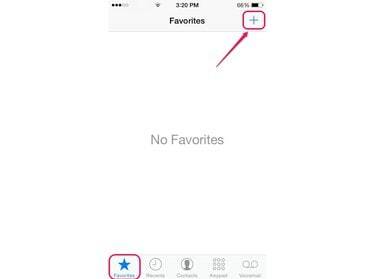
Bakstelėkite Naujausi, kad pamatytumėte naujausių skambučių sąrašą.
Vaizdo kreditas: „Apple“ sutikimas.
2 žingsnis
Slinkite per savo adresatų sąrašą ir bakstelėkite adresatą, kurį norite įtraukti į parankinių sąrašą.
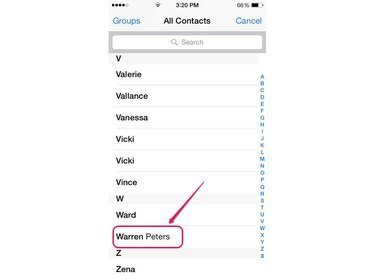
Bakstelėkite Grupės, kad peržiūrėtumėte savo kontaktus konkrečiose grupėse.
Vaizdo kreditas: „Apple“ sutikimas.
3 veiksmas
Iššokančiajame meniu pasirinkite adresato telefono numerį. Jei taikoma, pasirinkite „FaceTime“ arba „FaceTime Audio“. parinktis, jei kontaktas turi Apple įrenginį, kuriame įgalintas FaceTime. Adresatas iš karto pasirodo mėgstamiausių sąraše su jūsų pasirinktu numeriu arba „FaceTime“ parinktimi.
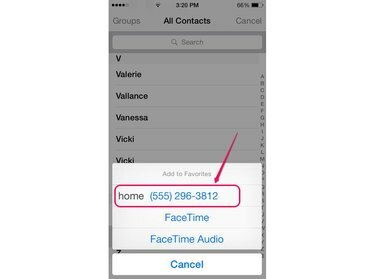
Kiekvienas naujas kontaktas automatiškai įtraukiamas į mėgstamiausių sąrašo apačią.
Vaizdo kreditas: „Apple“ sutikimas.
4 veiksmas
Bakstelėkite kontaktą, kad automatiškai surinktumėte numerį arba atliktumėte FaceTime skambutį.

Apple iOS 8.3
Vaizdo kreditas: „Apple“ sutikimas.
Patarimas
Adresatas taip pat gali būti įtrauktas į mėgstamiausių sąrašą per Adresatų programą. Paleiskite Kontaktai programą ir pasirinkite norimą pridėti kontaktą. Bakstelėkite Įtraukti į adresyną tada pasirinkite numerį arba „FaceTime“ parinktį (jei taikoma), kurią norite naudoti su kontaktu.
Suskirstykite savo mėgstamiausius pagal abėcėlę
1 žingsnis
Atidaryk Telefonas programą, bakstelėkite Mėgstamiausi piktogramą, tada bakstelėkite Redaguoti ekrano viršuje.

Bakstelėkite kontakto informacijos piktogramą, kad peržiūrėtumėte išsamią kontakto informaciją.
Vaizdo kreditas: „Apple“ sutikimas.
2 žingsnis
Bakstelėkite ir palaikykite piktogramą, primenančią tris eilutes, esančias pirmojo kontakto, kurį norite perkelti, dešinėje. Vilkite kontaktą sąraše aukštyn arba žemyn į kitą vietą. Kartokite procesą kiekvienam kontaktui, kol sąrašas bus abėcėlės tvarka.
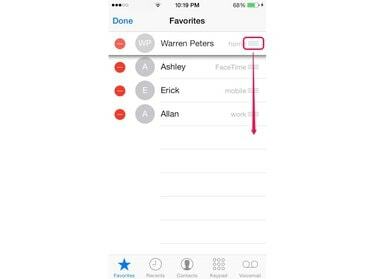
Apple iOS 8.3
Vaizdo kreditas: „Apple“ sutikimas.
3 veiksmas
Bakstelėkite padaryta Norėdami išsaugoti abėcėlinį sąrašą.
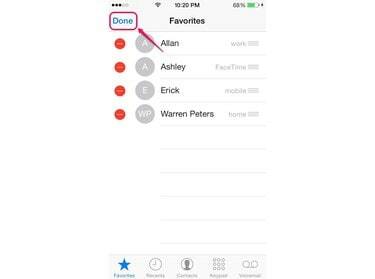
Apple iOS 8.3
Vaizdo kreditas: „Apple“ sutikimas.
1 žingsnis
Norėdami ištrinti mėgstamiausią kontaktą, bakstelėkite Telefonas piktogramą, kad paleistumėte programą Telefonas, tada bakstelėkite Mėgstamiausi piktogramą. Bakstelėkite Redaguoti.
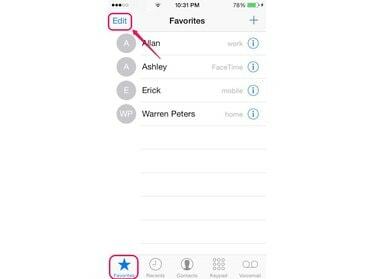
Kontakto skambučio informacija rodoma jo vardo dešinėje, pvz., „Mobile“, „Home“ arba „FaceTime“.
Vaizdo kreditas: „Apple“ sutikimas.
2 žingsnis
Bakstelėkite piktogramą, primenančią raudoną apskritimą šalia kontakto, kurį norite ištrinti, kad būtų rodomas mygtukas Ištrinti.
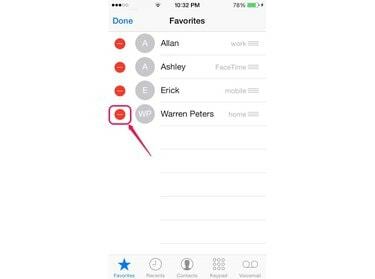
Apple iOS 8.3
Vaizdo kreditas: „Apple“ sutikimas.
3 veiksmas
Bakstelėkite Ištrinti mygtuką, kad pašalintumėte kontaktą iš mėgstamiausių sąrašo.
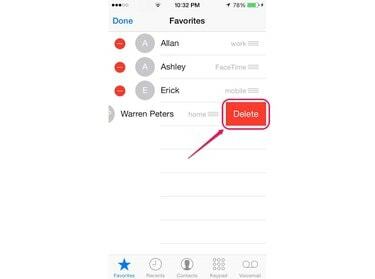
Braukite į dešinę nuo kontakto, kad pašalintumėte mygtuką Ištrinti.
Vaizdo kreditas: „Apple“ sutikimas.
4 veiksmas
Bakstelėkite padaryta kad užbaigtumėte procesą.

Apple iOS 8.3
Vaizdo kreditas: „Apple“ sutikimas.
Patarimas
Kitas būdas pašalinti kontaktą iš mėgstamiausių sąrašo yra perbraukti kontakto kairėn ir bakstelėti Ištrinti mygtuką.

